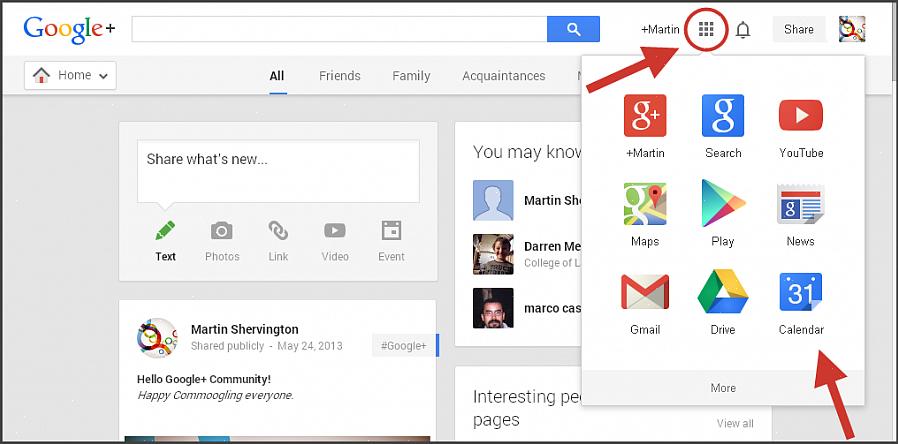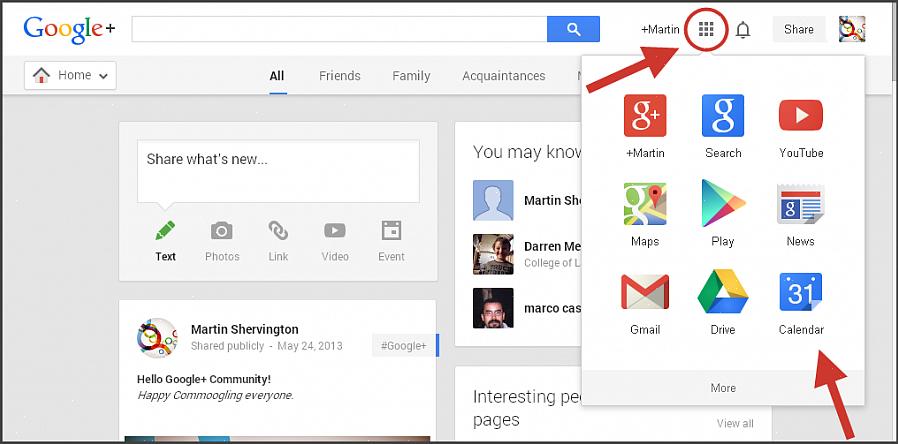Um calendário do Google é uma ferramenta muito útil não apenas para manter o controle de datas e horários, mas também para compartilhar essas informações com outras pessoas. Você pode dar permissão para que outras pessoas acessem e visualizem sua agenda em seus próprios computadores ou também para acessar e adicionar datas à agenda. A melhor parte é que você pode facilmente incorporar o calendário em seu próprio site, e é tudo gratuito. Veja como começar:
- Comece sua própria agenda do Google em google.com. No canto superior esquerdo da tela, você verá uma lista que inclui "imagens", "vídeos", "mapas" e outras guias. Clique na guia "mais" e um menu suspenso mostrará uma lista de ferramentas, incluindo "calendário". Se você ainda não tiver uma conta do Google configurada, será instruído a criar um login (seu e-mail) e senha. Cada vez que você navegar para o seu calendário, pode ser necessário fornecer este login / senha.
- Olhe para a esquerda da tela novamente e veja a janela intitulada "Meu calendário" e clique em "criar". Preencha o máximo possível com essas informações. Nomear e descrever sua agenda será importante mais tarde, especialmente se você optar por criar agendas adicionais para outros fins. Por exemplo, se você é um professor, pode criar um calendário para sua aula de álgebra e outro para sua aula de geometria.
- Depois de clicar em "Criar calendário" na parte inferior, você verá seu novo calendário pop-up e poderá começar a inserir compromissos e eventos em seu calendário. Primeiro, escolha como você deseja visualizar seu calendário: Dia, Semana, Mês, Quatro Dias. Se você escolher o mês, verá uma grade que mostra o mês atual. Clique nas setas no canto superior esquerdo do calendário para navegar para frente e para trás nos outros meses do ano.
- Para inserir um compromisso ou evento no seu calendário, basta clicar nessa data. Uma caixa aparecerá e permitirá que você digite o nome do evento, como "consulta médica". Nesta caixa, você também pode clicar em "adicionar mais detalhes", para tornar este um evento recorrente, para adicionar informações específicas de horário e local e outras notas. Você também pode escolher se deseja ou não que esse "evento" em sua agenda seja visualizado por outras pessoas.
Depois de fazer isso, você também desejará explorar outros recursos do calendário do Google.